Tilføj Andy Warhol Pop Art Effect til fotos på den nemme måde
Andy Warhol anses af mange for at være den største kunstner i historien. Hans pop kunst malerier var realistiske, levende og detaljerede, mens de forblev forenklede på samme tid. Heldigvis for os kan vi hurtigt og nemt genoptage pop-art-effekten, der er kendt af Warhol med online digitale billedredaktører.
Pop art stammer fra London i 1950'erne. I England henviste de til det som propagandakunst, fordi det var stærkt baseret på medier, reklamer og populære, omsættelige emner. I USA henviser vi til det som pop-art, pop er kort for populær. Pop art fokuserer på en genstand eller et emne, der er populært.

Der er mange måder at tilføje pop-art-effekten på dine fotos på, afhængigt af hvilket billedredigeringsprogram du vælger. Men for denne vejledning tager vi den nemme rute ved at bruge den gratis online foto editor FotoFlexer. Så for at komme i gang, gå videre til FotoFlexers hjemmeside.
FotoFlexer er ret gammel nu, og de fleste bruger Google Photos eller andre fotoredigering apps på deres telefoner, men deres hjemmeside fungerer stadig fint for en masse grundlæggende redigering og effekter.
Når du er på FotoFlexers hjemmeside, skal du klikke på knappen Upload a Photo .
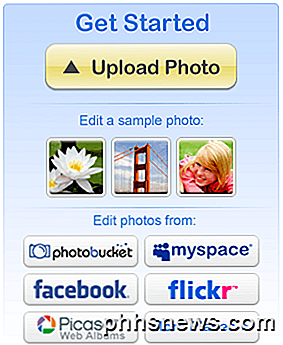
Du har også mulighed for at uploade billeder direkte fra PhotoBucket, MySpace, Facebook, Flickr, Picasa osv. Den næste skærm, du vil nå frem til, er den øjeblikkelige redigeringsskærm. Klik på knappen Upload .
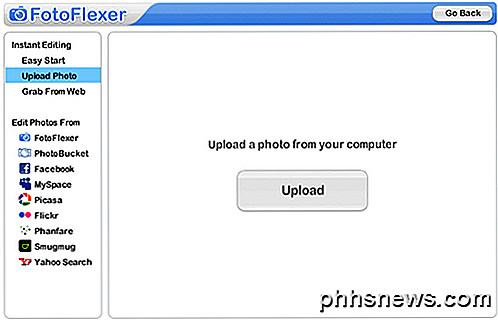
Naviger til det billede, du vil lave pop art, vælg det, og klik på knappen Åbn . Derfra vil FotoFlexer indlæse redigeringsskærmen.
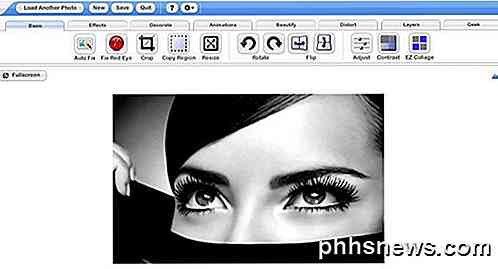
Nu er det tid til at demo, hvor hurtig og nem FotoFlexer er. Klik på fanen Effekter, og brug derefter flere knapper til at rulle gennem de forskellige effekter. Når du når pop-art- effekten, skal du klikke på den.

Pop-art-effekten bliver automatisk anvendt på dit billede. Det er virkelig alt der er til det. FotoFlexer er virkelig den nemmeste måde at tilføje pop art filter til dine eksisterende fotos. Klik på knappen Anvend for at gemme ændringer på dit billede.

Nu kan du bemærke, at du ikke bare kan højreklikke for at gemme billedet på din computer. For at gemme det nyligt redigerede billede skal du klikke på knappen Gem, der findes øverst på værktøjslinjen.

Dette fører dig til en ny skærm, hvor du kan vælge hvilket billedformat du vil gemme dit foto som. Når du har valgt et format, skal du klikke på knappen Gem til min computer .
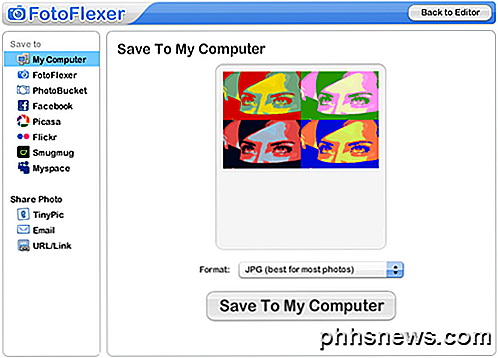
Indtast et filnavn for dit billede, og klik på knappen Gem nu .
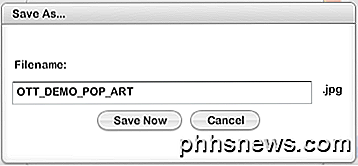
Vælg en placering på din computer og gem filen. Du skal nu have dit nyligt redigerede billede på din computer.

Det er alt der er til det. FotoFlexer giver dig en hurtig og nem måde at redigere fotos på mange måder, ikke kun med pop-art-effekten. Hvis du ofte redigerer billeder, kan du overveje at tilmelde dig en gratis konto, som gør det nemmere at holde styr på og administrere dine albums.

Sådan følger hyperlinks i Word 2013 uden at holde nede Ctrl-nøglen
Som standard åbnes live hyperlinks i Word i standardbrowseren ved at trykke på og holde "Ctrl" knappen nede og klikke på link. Hvis du hellere vil blot klikke for at følge et hyperlink, kan du nemt deaktivere "Ctrl + Click" ved hjælp af en indstilling. Klik på fanen "File" for at få adgang til denne indstilling.

Sådan arm og frakobles SmartThings automatisk
Hvis du er træt af at skulle åbne SmartThings-appen for at arm og afvæbne dit setup hver gang du tager afsted eller kommer hjem, så gør du det Alt sammen automatisk uden at røre ved din telefon. Mens SmartThings gør det nemt at styre alle dine smarthome-produkter og automatisere bestemte opgaver, gør platformen også til en fantastisk DIY-sikkerhedssæt med de forskellige SmartThings-brandede sensorer.



